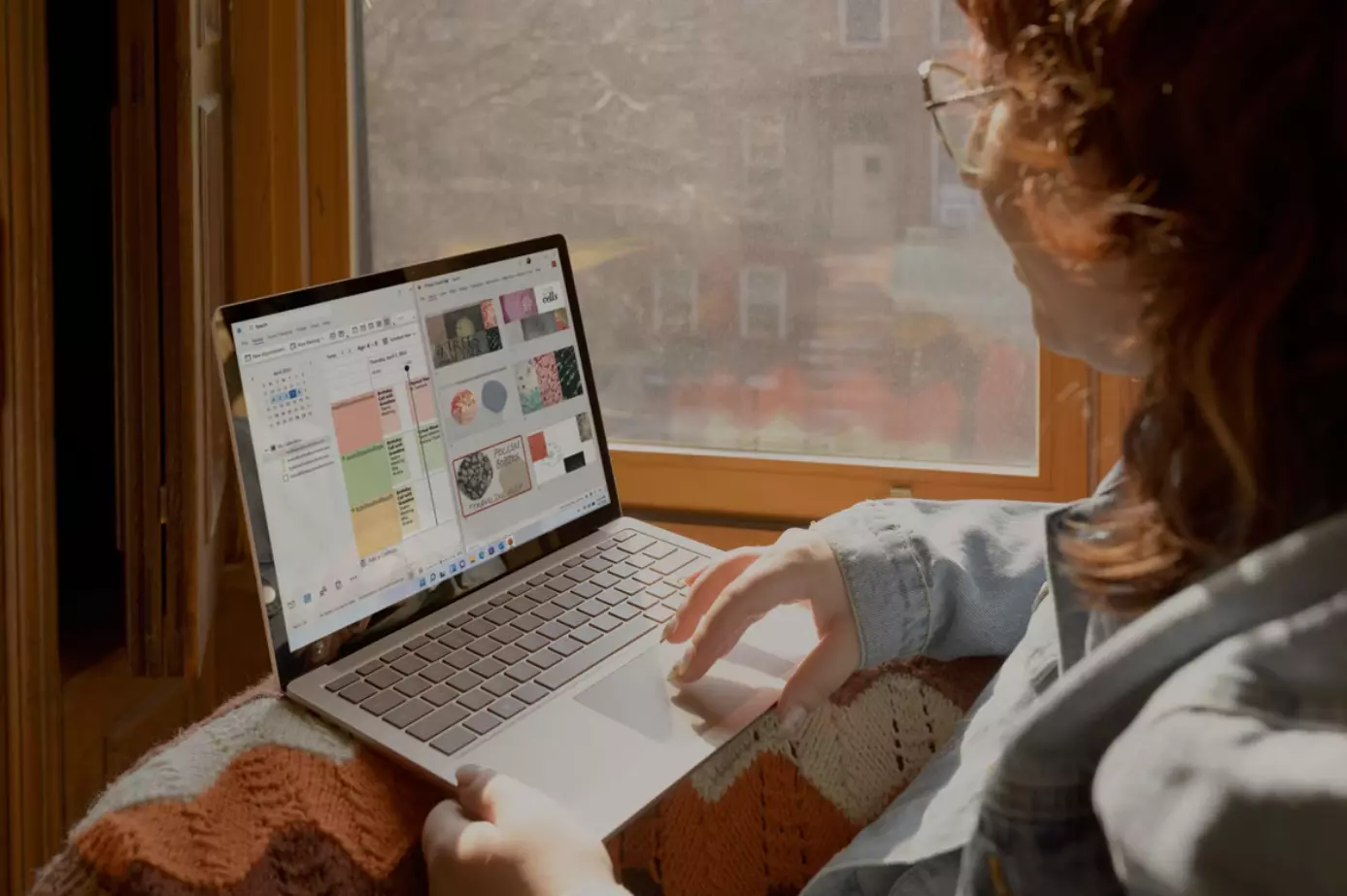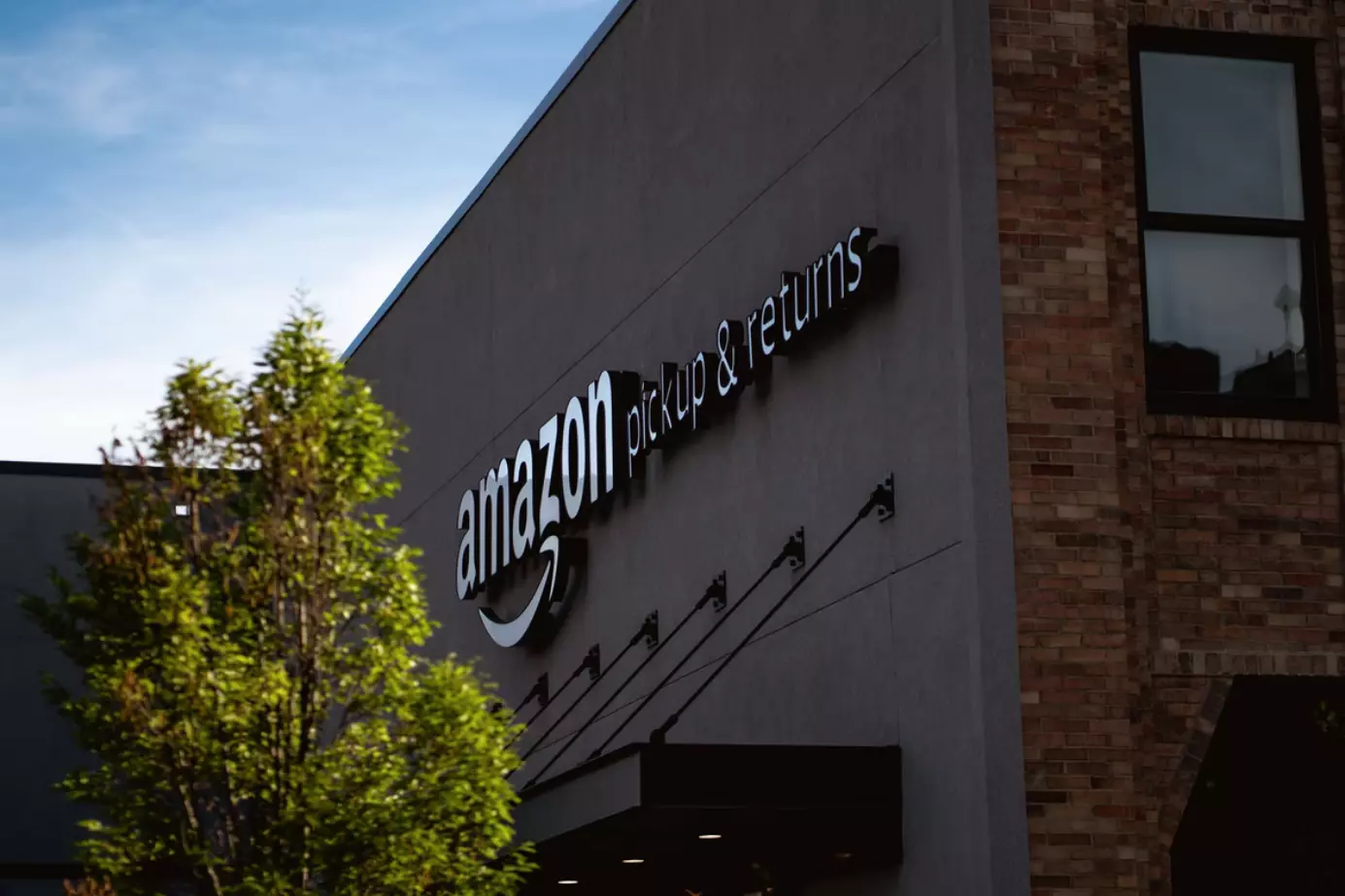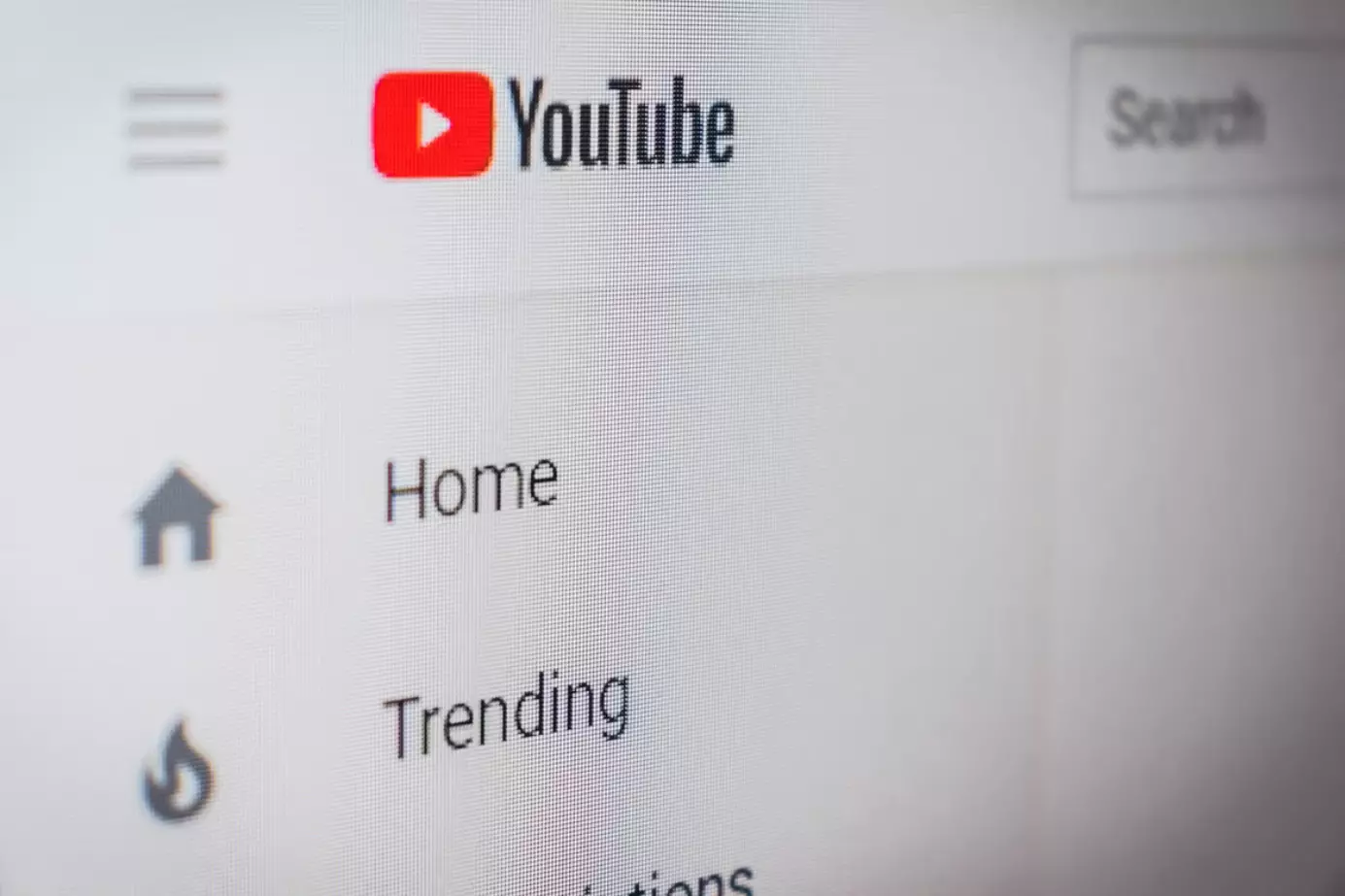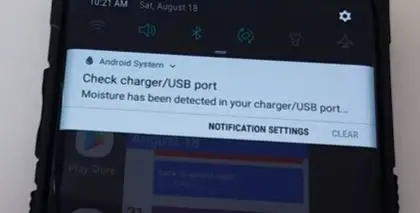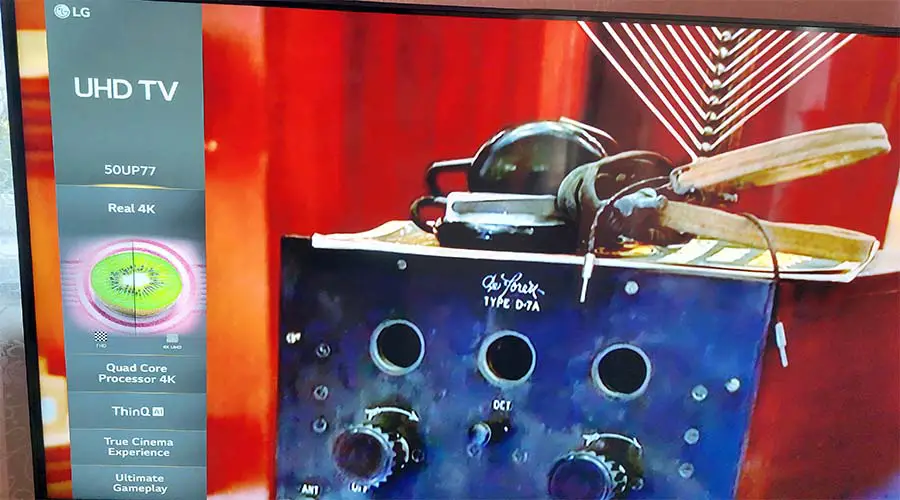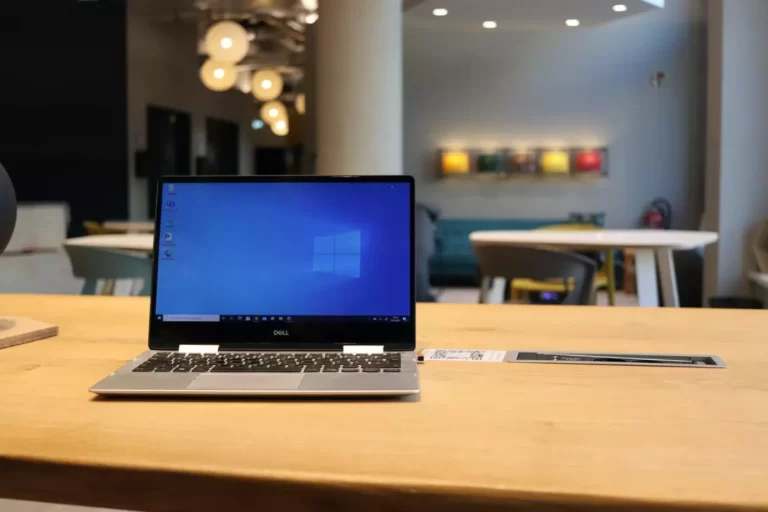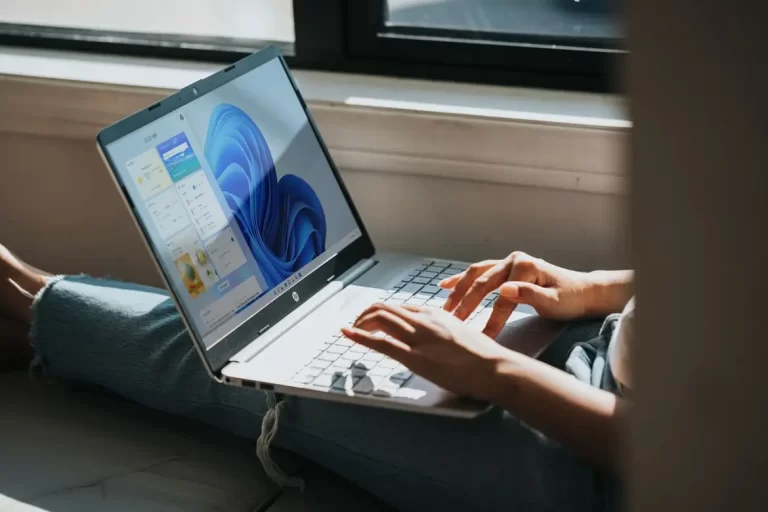他のプレゼンテーションからGoogle Slidesにスライドをインポートする方法
プレゼンテーションが世界中の人々の生活に浸透して久しい。プレゼンテーションを行うことができるサービスは数多く存在します。Google スライドもその一つです。
他のプレゼンテーションからGoogle Slidesにスライドをインポートするために必要なもの
ほとんどのユーザーは、「Google」という名前から主にインターネット検索を連想します。しかし、Googleは最大の検索エンジンと最も人気のあるブラウザであるだけでなく、他の多くの製品を開発・リリースしています。その一つが「Googleスライド」です。
プレゼンテーションといえば、PowerPointとKeynoteがよく報道されます。GoogleドキュメントはWordに代わる素晴らしいツールとしてよく言及され、Googleシートのユニークな使い方に関するヒントもたくさんありますが、Googleスライドはほとんど言及されていません。これは不思議なことで、実際に非常に優れたプレゼンテーションツールであり、無料で利用できるのです。
Googleスライドは無料のウェブアプリであるため、Microsoft PowerPointやKeynoteなどのデスクトップアプリケーションほどフル機能ではありません。それでも、最高とは言えないまでも、非常に強力なコラボレーション機能を誇っているため、美的機能の不足を補うことができる。
常にプレゼンテーションの多くで動作する人の生活の中で時々あなたがMicrosoft PowerPointからGoogleスライドに例えば、スライドを転送する必要がある状況であることができます。最初は、それは不可能に見えるかもしれませんが、それは実際にはそれほど複雑ではありません。
そこで、ここでは、いくつかの簡単な手順で他のプレゼンテーションからGoogle Slidesにスライドをインポートする方法を説明します。
Googleスライドとは
Google スライドは、プレゼンテーションを作成できるオンラインサービスで、他のユーザーとのコラボレーション機能をサポートしています。アプリの機能は最小限なので、プレゼンテーションの作成に特別なスキルは必要ありません。インターフェースは直感的で、初心者でも必要な機能やツールを簡単に見つけることができます。
テキスト、画像、オーディオ、ビデオ、図形、表、ワードアートオブジェクト、ダイアグラム、ライン、さらに特殊記号やアニメーションをプレゼンテーションに追加することができます。テキストの書式設定は、いくつかのオプションで表現されます:整列、インデント、行間、およびリスト書式設定。画像についても、補正、色、サイズ変更など、いくつかの編集機能が用意されています。幾何学図形、さまざまな種類の矢印、ラベル、数式の記号などの小さなコレクションを備えています。いくつかのオブジェクトをグループにまとめて、簡単に書式設定することができます。
テキスト、画像、その他のオブジェクトを回転させたり、座標によってスライド上に配置したり、影や反射の効果を適用することができます。Google Presentationsには、スライド上にオブジェクトを配置するためのガイドとグリッドが用意されており、これらの要素にスナップしてオブジェクトを整然と配置することができます。また、異なる順序付け方法を選択することができます。
スライド上のオブジェクトにアニメーションを適用することができます(様々な出現・消失効果、回転、フェード、サイズ変更など)。スライドのアニメーション効果もあります。左や右に次のスライドが現れる、流入やフェードといったごく単純なものから、カードがめくれる、キューブが回転する、ギャラリーが現れるといった複雑なものまであります。
PowerPointからGoogle Slidesにスライドをインポートする方法
GoogleスライドにPowerPointプレゼンテーションからスライドをインポートしたい場合は、次の手順を実行する必要があります。
まず、Googleドライブを開きます(必要に応じてGoogleアカウントにサインインしてください)。その後、メニューアイコンをクリックし、「スライド」を選択します。
次に、「Blank」をクリックして、新しいプレゼンテーションを作成します。
ここで、「ファイル」をクリックし、「スライドのインポート」を選択します。
PowerPointファイルをアップロードしてください。
最後に、新しく変換されたSlidesを選択するだけです。
これらの手順を完了すると、GoogleスライドにPowerPointプレゼンテーションからスライドをインポートすることができるようになります。
古いGoogle Slidesプレゼンテーションから新しいプレゼンテーションにスライドを追加する方法
あなたは新しいものに古いGoogleスライドのプレゼンテーションからスライドを追加したい場合は、次の手順を実行する必要があります。
まず、Googleスライドのウェブページにアクセスします(必要に応じてGoogleアカウントにサインインしてください)。そして、作成中のプレゼンテーションを開いてください。次に、「ファイル」をクリックし、リストから「スライドのインポート」を選択します。
表示されたウィンドウで、スライドをエクスポートするプレゼンテーションを検索して選択します。
最後に、「選択」ボタンをクリックします。
これらの手順を完了すると、新しいものに古いGoogleスライドのプレゼンテーションからスライドを追加することができるようになります。
Amazonでは、求職者や従業員に対して薬物検査を行っていますか?
Amazon.com Inc.は、米国で提案されている連邦レベルでの大麻合法化法案を支持し、一部の従業員に対する薬物検査の要件を免除すると述べています。
アマゾンは、求職者や従業員に対して薬物検査を実施していますか?
世界的な労働力不足のため、世界中の企業が、より多くの応募者を集め、最大限の人材を確保するために、薬物検査を放棄しています。米国、英国、カナダ、オーストラリアなどの国々では、過去15年間の最大限の人手不足が、失業率の上昇と並行して存在しています。
つまり、職を失う人が増える一方で、雇用主はますます人手不足に悩まされることになる。そして、薬物検査のような措置は、ただでさえ少ない候補者をふるい落とし、採用活動をより困難なものにする恐れがあるのです。
大麻が非犯罪化されていない国では、薬物検査は雇用主にとって頭の痛い問題です。例えば、オーストラリアの起業家は、求職者にこのテストを言及すると、求職者が怖気づくと不満を漏らす。この要件がなければ、10倍もの潜在的な従業員が反応する。
すでにこのことに気づき、採用方針を適応させ始めた大手企業もあります。2021年6月、アマゾンは、入社前の薬物検査の一環として、大麻の有無を検査しないことを発表した。同社の方針改訂の動機の一部は、米国での大麻使用に関する法律の変更にある。
この記事では、最近のAmazonでこのポリシーがどのように機能しているかを説明します。
新しいポリシーが採用される前の薬物検査はどのように行われていたのか
会社の薬物検査方針がかなり厳しくなっています。求職者の立場から見てみましょう。まず、あなたはいくつかのステップからなる採用プロセスを経なければなりませんでした。
希望する倉庫のオペレーションマネージャーと面接し、ステップ2に進めるかどうかを判断します。個人情報や職務経験に関する質問を含む、バックグラウンドチェック。薬物検査に合格すること。
もちろん、応募する職種によっては、会社側がさらにステップを増やしている場合もありますが、いずれにしても、ほぼ即座に薬物検査を受けなければならなかったはずです。
いずれにせよ、そもそも面接の段階をすべて経て、最後の最後に薬物検査に合格することが求められるのです。
アマゾンの薬物検査ポリシーは、今どうなっているのか?
同社は現在、社員や求職者の大麻使用をアルコール使用と同じように扱い、そのような社員がアマゾンの倉庫で働くことを制限していません。
アマゾンは、大麻を使用する従業員に対する方針を緩めた。さらにアマゾンは、ブランドバンを運営する業者に対し、ドライバー候補者に対して、同社が大麻を使用しているかどうかをテストしないことを説明するよう助言している。同社はこのテストによって、候補者の数が30%近く減ると見積もっている。
アマゾンが口スワブによる薬物検査を行うのは、この検査がマリファナを吸うだけでなく、コカイン、メタンフェタミン、アヘンなどのより深刻な(そして違法な)薬物も検出することができるからです。しかし、例えば昨夜マリファナを吸ったことが判明しても、昨夜お酒を飲んだのと同じ扱いになります。つまり、採用される、あるいは採用が決まっている場合は停職にならない、ということです。
また、会社はこれまで通り口スワブによる無作為の薬物検査を実施しますが、仕事の後に大麻を吸うだけなら、他に心配することはないでしょう。
アマゾンは無作為の薬物検査を行っていますか
アマゾンは無作為に薬物検査を行っていますので、あなたも会社が検査する従業員の一人になるかもしれません。ただし、ランダム検査ということは、アマゾンでの勤務期間中に一度も検査を受けない可能性もあります(場合によっては、複数回検査を受ける可能性もあります)。
正直、何万人(何十万人とは言わないまでも)もの従業員を抱え、全米で2番目の民間企業ですから、検査に受かる確率は低いでしょう。
しかし、使い方を誤ると自分や他の従業員の生命・健康に危険を及ぼす可能性のある機器を扱っている場合は、その可能性は高くなります。それでも、検査を受ける可能性はそれほど高くはありません。ただし、何らかの事故を起こしたことがある場合は、検査を受ける可能性が高くなります。
薬物検査はどのように行われるのですか?
アマゾンは従業員から口スワブを採取しています。これは、その人が過去24時間にどんな薬物を使用したかを調べるための、最も基本的な検査の一つである。もちろん、これは人体の特性による大まかな数値で、薬物の痕跡が40時間も体内に残る人もいれば、20〜22時間で消えてしまう人もいるのだそうです。
口腔スワブは、大麻、アヘン、メタンフェタミン、コカインなど、かなり広範囲に人気のある薬物を検出することができます。
大麻が非犯罪化されていない国では、薬物検査は雇用主にとって頭の痛い問題です。例えば、オーストラリアの起業家は、求職者にこのテストを言及すると、求職者が怖気づくと不満を漏らす。この要件がなければ、10倍もの潜在的な従業員が反応する。
Windows 10でのSearchIndexer.exeの処理について
元のSearchIndexer.exeファイルは、Microsoft Corporationによって開発されたMicrosoft Windowsオペレーティングシステムのソフトウェアコンポーネントの1つです。しかし、このエグゼクティブファイルですべてがクリアになるわけではありません。
Windows 10のSearchIndexer.exeプロセスについて知っておく必要があること
Windows 10は、かなり多様で完全に多機能なOSです。つまり、どんな目的にも使えるということです。だからこそ、Windows 10のOSの中身そのものが、かなり複雑な「仕組み」になっているのです。PCやノートPCの性能を向上させるための様々な処理やサービスがあるはずです。
とはいえ、システムの安定性をある程度阻害するサービスも存在します。ほとんどの場合、そのようなサービスは無効にすることができ、何も影響を与えません。しかし、特定のサービスやプロセスを有効にしたり無効にしたりする前に、そのサービスやプロセスについて詳しく知っておいた方がよい場合があります。
この記事で説明するプロセスも同様です。さて、ここではWindows 10のSearchIndexer.exeプロセスについて知っておくべきことを説明します。
SearchIndexer.exeとは?
SearchIndexer.exe プロセスにお気づきの方は正常です。Windows 10 では、このプロセスは他のバージョンのオペレーティング システムと同様に、ファイルのインデックス作成を担当します。ファイルのインデックス作成は必要なプロセスです。ポイントは、このサービスが有効になっている場合、PC またはラップトップで何かを検索すると、非常に迅速に結果が表示されることです。もし、このサービスが有効でない場合は、検索に時間がかかります。
タスクマネージャーでこのプロセスを見ると、このようになります。
つまり、SearchIndexer.exeは、スタートメニューの検索窓からWindowsエクスプローラ、さらにはライブラリ機能までサポートするWindowsに組み込まれたファイル検索機構であるWindows Searchのために、ファイルのインデックス作成を行うWindowsプロセスなのである。
ご自分の目で確かめたい方は、以下の手順でご覧ください。
まず、キーボードの「Ctrl + Shift + Esc」キーを押して、タスクマネージャーウィンドウを開きます。その後、"SearchIndexer.exe" のプロセスを右クリックし、"Go to service(s)" オプションを選択してください。
サービス」タブを開くと、リストの中に「Windows Search」という項目が選択されているのがはっきり見えます。
ファイルのプロパティを見れば、この特定の実行ファイルがWindowsサーチインデクサーのコンポーネントであることがはっきりわかりますが、おそらく名前からすでにそのことがわかるでしょう。
PCやノートパソコンで常に何かを探している人ばかりではありませんが、SearchIndexer.exeプロセスはタスクマネージャで常にハングアップしている状態です。また、SearchIndexer.exeプロセスは、CPUやRAMに大きな負荷がかかると、システムリソースを大量に消費する可能性があることも知っておくとよいでしょう。
Searchindexer.exeがCPUに負荷を与える理由とその解決方法
ウェブ上の多くのユーザーは、Searchindexer.exe プロセスが自分の PC...
逆探知にかかる時間
映画などで、シークレット・サービスのエージェントが、文字通り1分間で電話を追跡しているのを見たことがあるはずだ。しかし、現実にはそう簡単にはいかない。
着信のソースを追跡する方法
着信源追跡とは、広告やインターネットリソースなどの広告媒体で、ユーザーが企業の情報を見て電話をかけたかどうかを特定することです。着信の発信元を追跡する方法には、静的な方法と動的な方法の2種類があります。
スタティック・トラッキングとは、1つの広告ソースや広告に1つの電話番号を割り当てることです。顧客が会社に電話をかけると、どこでその広告を見たのかが正確にわかる。
ダイナミックコールトラッキングとは、ウェブサイト上の1セッションの間に、各ユーザーに固有の電話番号を割り当てることです。ユーザーが電話をかけた後、それがわかるようになっています。
ユーザーがどのインターネット広告からサイトに来たか。ユーザーがどのようなキーワードで自社の広告を探したか。セッション中にサイトのどのページを閲覧したか。ユーザーが電話をかける前に何回サイトを訪れたか、または今回が初めての訪問か。
また、昔ながらの方法で、お客様がどこでその会社を知ったかを聞いたり、アンケートを渡したりすることもできます。この方法は会話には向いていますが、本格的な分析には向いていません。ユーザーはどこで広告を見たか覚えていないことが多いのです。
発信元を追跡する仕組みをコールトラッキングと呼びます。サイトに設置されたスクリプトによって、広告ソースからのユーザーのコンバージョン情報とその行動特性が収集されます。データはGoogle Analyticsに送信され、マネージャー(着信の分析を担当する従業員)の個人アカウントに保存されます。
通話録音サービスの仕組み
コールトラッキングを接続すると、企業には一定数の電話番号が割り当てられ、広告ソースと広告の間で分配されます。番号のプールは、広告媒体、リソース、広告の数、一度にサイトに到着するユーザーの平均数に基づいて決定されます。
例えば、看板、郵送物、チラシやラジオ広告、企業のウェブサイトなどに異なる番号を配置し、ユーザーのセッションに結びつけます。どの広告媒体を使うかによって、電話トラッキングの方法を組み合わせたり、1つだけ使ったりすることができます。
Google Tag Managerを通じてサイトに設置したスクリプトにより、割り当てられた電話番号に掛かってきたすべての電話の情報を収集するシステムです。
発信者の電話番号です。広告の出所は、インターネットまたはオフライン(ビルボード、チラシ、テレビビデオなど)です。キークエリーは、Google広告で広告を見つけるために使用されます。セッション中にユーザーが閲覧したサイトのページ。ユーザーの初回訪問でない場合、サイトへの訪問履歴。
コールトラッキングはなぜ必要なのか、どのようなコールトラッキングなのか
この技術は、通話によるリードジェネレーションを行うあらゆるビジネスで必要とされています。そして、実際にたくさんあるのです。なぜなら、電話で申し込んだり、アポイントを取ったり、注文したり、確認したり、アプリを作ったりするのは簡単だからです。その電話をかけてくれるターゲットを集め、探し、リーチするためには、広告が必要です。
静的コールトラッキングと動的コールトラッキングを同時に使用する場合、複合型となります。あるキャンペーンでは統計的コールトラッキングの一般的なデータで十分であり、他のキャンペーンでは動的コールトラッキングの詳細な分析が重要である場合に使用されます。
これまでの電話はどのように追跡されてきたか
かつて、電話は物理的なスイッチのネットワークを通じて、人間のオペレーターによってルーティングされていました。従来は、オペレーターはほとんど女性だけだった。電話がかかってくると、オペレーターはその電話を物理的にスイッチボードの別のポートに接続して、目的地までルーティングしていた。しかし、徐々にその成果が現れ始めた。
時が経つにつれて、自動的に電話をかけるための技術は次第に複雑になっていった。やがて、電話がオフィスや公衆電話から家庭に普及すると、大量の電話を扱えるようになった。人々は長距離電話をかけることができるようになった。それでも、基本的な原理は変わらなかった。
かつて通話の追跡は、複雑なプロセスでした。コンピュータのメタデータがない時代には、その責任は電話会社にありました。あるプロセスを経て、電話会社はそれを法執行機関に引き渡した。
交渉人や警察官は、できるだけ長く通話を続けなければならず、時間のかかる作業であった。容疑者が電話を切れば、警察にとってはゲームオーバーである。もう一度やり直すか、別の方法で犯人を捕らえるしかない。
ハリウッドはここからインスピレーションを得ているのだろう。もちろん、詩的なライセンスも見せている。通話をたどるには、どうしても1〜2分以上かかってしまう。しかし、技術的な正確さは、しばしば未知なるもののために犠牲にされる。
今、電話はどのように追跡されているのか
結局、コンピュータ化は電気通信の分野にも及んだ。それまで人間や機械オペレーターが行っていた電話転送などの業務が、徐々にコンピュータに任されるようになったのだ。
通話をスイッチで手動で追跡する必要がなくなりました。また、警察もリアルタイムで通話を追跡する必要はなく、通話によって生成されたメタデータを見るだけでよかったのです。法執行機関は、日常的な電話の追跡をこれまで以上に容易に行えるようになった。これは、電話システムのコンピュータ化に感謝しなければなりません。
もちろん、VPNや暗号化された音声アプリなど、犯罪者が通信してシン・ブルー・ラインを回避する方法は他にもある。
YouTubeで自分のコメントを探す方法
YouTubeのビデオの下にあるコメントはどうなるのだろうと考えたことがあるなら、それらはほとんどそのままの場所にあることを知っておくべきでしょう。そして、あなたはほとんど常にそこにそれらを見つけることができます。
YouTubeでコメントを探すのに必要なもの
YouTubeは、長い間、世界的に人気のある動画ホスティングサービス以上の存在でした。長い間、人々はYouTubeでお金を稼ぐ方法を学び、その方法を他の人に教えてきました。ブロガーだけでなく、才能のある人たちも自分の生活についてビデオを撮っています。映画やテレビシリーズでさえも、その隙間をすり抜けていく。
ありがたいことに、YouTubeには採点制度があります。しかし、サムズアップやダウンの他に、コメントもあります。動画の作者とほぼ直接話ができ、作品について意見を述べられると、とてもうれしいものです。
さて、YouTubeで自分のコメントを見つけたいなら、こんな方法があります。
YouTubeでのコメントの探し方
多くの場合、自分のコメントを削除するために、そのコメントを見つけようとします。結局のところ、怒りやその他の感情の発作で、人が切れて、特に理由もなく、乱暴な言葉で自分の意見を表現し始めたということが起こります。
この行動の時、結果を考える人はほとんどいない。正直に言うと、インターネット上のコメントからどんな結果が生まれるかわからない。一方、人の良心は再生し始めるかもしれません。幸いなことに、YouTubeでは、コメントを削除する機会があります。ここでは、そんな人たちのために、あなたのコメントを見つける方法を紹介します。
YouTubeを所有するGoogleは、彼らのコメントを見る機会を提供しています。というのも、同社は長年にわたってユーザーの要望に耳を傾けてきたのです。そして、そのような要望は組織的にやってくる
YouTubeのコメントを検索オプションで探す方法
これから紹介する方法は、かなり特殊なものであることをすぐにご理解いただけると思います。例えば、コメントを検索したい動画がはっきりわかっている場合などに便利です。そして、自分のコメントが最後の位置にない場合に最適です。例えば、1年前のコメントを探したい場合は、2番目の方法で直接検索するのがよいでしょう。
では、最近コメントを残したとしましょう。その場合、まず、コメントを残したビデオのあるページに移動する必要があります。その名前を覚えていなくても大丈夫です。「履歴」セクションを使用できます。ガイドバーまたはウェブサイトの一番左側にあります。
簡単に推測できるように、このセクションには、以前に視聴したすべてのビデオが表示されます。このリストには時間制限がなく、ずっと前に見たビデオも表示されます。タイトルの単語を1つでも覚えていれば、検索バーを使って簡単に検索することができます。
そこで、与えられたすべての方法を使って、検索したいコメントの付いたビデオを見つけて再生してください。それから、2つの方法を取ることができます。一つ目は、残されたレビューを一つ一つ丁寧に読み始め、自分のニックネームとそれに応じたコメントを見つけようとする方法です。もうひとつは、ページ内の検索を利用する方法です。ほとんどの場合、誰もが2番目の選択肢を選ぶでしょう。
ページ内の必要なテキストを探すのに役立つオプションを試すことができます。キーボードの「Ctrl + F」を押して、ビデオの下にあるコメントにあったものを入力するだけです。
普通のインターネット検索エンジンと同じように、サイト上の情報にマッチするクエリを入力すると、それがハイライト表示される仕組みです。推測できるように、自分のニックネームを入力すると、数あるニックネームの中からハイライトされます。
YouTubeの「コメント」タブを使ったコメントの探し方
2つ目の方法は、ブラウザのツールや人間の創意工夫を駆使した難解な操作を必要としません。ここでは、すべてが非常にシンプルで技術的なものです。
まず、以前お探しのコメントを残したアカウントからログインし、「履歴」のセクションをクリックする必要があります。その後、ウェブページの右側にある「コメント」をクリックしてください。
さて、ここでは、あなたが探しているコメントを見つけることができます。
自分のコメントを探すのに本当に便利です。例えば、自分の主張を友人に証明したい場合などに役立ちます。
サムスン製携帯電話の充電ポートで水分が検出された場合
充電ポートに水分が混入する問題を修正
USB ポートに水分がある:USB 充電ポートに水分が検出されました。このメッセージは、携帯電話を充電しようとしたときに Samsung 携帯電話の画面に表示されるほか、携帯電話の動作中にメッセージが表示されることもあります。
不快なメッセージで、携帯電話が濡れていないことは確かですが、なぜ携帯電話はこのようなメッセージを出すのでしょうか?それは初歩的なことで、携帯電話にはUSBポートのピン間のリーク電流を測定する回路が内蔵されているのです。そして、100件中95件は、5分以内に簡単に解決できる問題です。もちろん、携帯電話が濡れていないなら、もし濡れているなら、十分に乾燥させる必要があります。これは、USBポートの短絡による損傷から携帯電話を守るためです。
USBポートを確認し、水分が検出された場合は、問題を解決してください。
そこで、何が問題なのかを理解するために、メッセージが表示されるタイミングを見極める必要がありますが、ここでは考えられる選択肢を紹介します。
動作中の携帯電話に表示される。USB充電器は接続されていない。この場合、携帯電話のポートに問題がある。
充電器を接続したときにメッセージが表示される場合は、充電器の接点または携帯電話のポートに問題があります(ただし、この可能性は低いです)。
充電器を接続すると、USBコネクタに水分がある旨のメッセージが表示されます。
この場合、充電器のケーブルを交換する必要があります。交換することで問題が解消される可能性があります。他のデバイスから同様のケーブルを接続してみてください。または、ノートパソコンのUSBポートから携帯電話を接続して充電することもできます。ケーブルを交換することでメッセージが消えるのであれば、問題は解決します。しかし、もしかしたら問題が残っていて、携帯電話のポートが原因であることがすでに明らかで、この問題は充電ケーブルを接続した瞬間に発生するかもしれません。まあ、この場合は運がないので、次の解決策に進みましょう。
携帯電話にランダムに水分のメッセージが表示される件
このメッセージが表示された場合、USBポートで電流が漏れているため、制御回路が反応したことになります。また、携帯電話が濡れていない場合は、ポートが汚れていることを意味します。電話で話すと、空気中にはホコリがあり、湿った空気を吐き、人間の唾液にも収斂物質が含まれています。このホコリと体内の水分が混ざったものがポート部分に付着し、不具合が報告されるのです。この問題はご家庭で解決できるものです。
USBポートを修理する方法。
携帯電話が濡れていないことが確認できたら、次のことを行ってください。ヘアドライヤーを手に取り、電源を入れ、ポートに直接当てます。5~7秒あれば十分です。しっかりとした温風の噴射の影響でポートに水分があれば、すぐに蒸発します。チェックし、何も変化がなければ、別のステップに進みます。ポートから可能性のあるゴミを引き抜き、通常の浣腸を行い、電話ポートの空気を数回、5~10回引き抜こうとしているのです。そこにゴミがあれば、ポートから取り除くことができるかもしれません。
携帯電話が動作してメッセージが消えたら、携帯電話の問題は解決したことになりますが、メッセージが残っている場合は、もっと根本的な方法を適用する必要があります。
上記の簡単な操作で携帯電話が充電できない場合、接点の間に汚れがある可能性があります。この場合、アルコール、エチル、またはイソプロピルアルコールが役に立ちます。主なものは、少なくとも90度であるべきであることです。水分の多いアルコールや溶剤は、USBコネクタに破壊的な影響を与える可能性があるため、使用しないでください。
吸水綿で細い棒を作る必要があります。コネクターが小さいので、爪楊枝を使います。鋭いナイフで、細かい切り込みを入れます。
そして、その周りに吸収綿を薄く巻きつけます。爪楊枝の切り込みは、吸収綿が滑らず、USBポートに残らないようにするために必要です。
用意した工具をアルコールに浸し、ポートをやさしくクリーニングします。クリーニングは、携帯電話の電源を切った状態で行ってください。吸水綿が汚れているのを確認したら、交換してください。
洗浄後、ポートを乾燥させ、5分待つ、またはヘアドライヤーを使用する。
携帯電話の電源を入れ、充電が開始されました。何も効果がない場合、携帯電話はサービスセンターで修理する必要があります。おそらく水分制御回路に不具合があるのでしょう。しかし、ほとんどの場合、これで携帯電話のUSBコネクタの湿気の問題が解決されます。
イーサリアム2.0とは?
イーサリアムのプロトコルは多くの面で確立されています。イーサリアムの長期にわたるアップデートは、プルーフ・オブ・ステークに基づく合意形成メカニズムに移行することで、ネットワークのスケーラビリティと安全性を向上させることを目的としている。
Ethereum 2.0について知っておくべきこと
ビットコインは暗号通貨の中で最も高い時価総額を誇っていますが、イーサリアムは世界最大のブロックチェーンエコシステムの本拠地となっています。そして、すべてはスマートコントラクト(特定の条件が満たされたときに、仲介者なしに自動的に実行されるソフトウェアコード)をサポートしているおかげです。実際、すべてのブロックチェーンアプリ(分散型暗号取引所、ゲーム、ローンプロトコル、NFTトークンなど)はスマートコントラクト上で動作しています。
特に、DeFi分散型金融契約やその他のアプリは、現在このネットワーク上に構築されています。イーサリアムのネットワークは非常に人気があるため、負荷も大きくなっています。その結果、イーサリアムは大量のトランザクションの流入に対応できず、トランザクションが遅くなる。その結果(これはイーサリアムのプロトコルに内在する)、ネットワーク内での送金の手数料(いわゆる「ガス」またはガス代)が大きくなってしまうのです。
ネットワークのスケーラビリティ、セキュリティ、エネルギー効率を向上させるため、開発者はEthereum 2.0の実装を決定しました。そこで、イーサリアム2.0について知っておくべきことを紹介します。
イーサリアムネットワークにおけるProof-of-Stakeとは
新プロトコルへの移行は、4つのフェーズで行われる予定です。フェーズゼロでは、Beacon ChainシグナリングブロックチェーンにおけるProof-of-Stake(PoS)コンセンサスが展開され、その機能がテストされました。Beacon Chainはテストネットワークとして機能し、ブロックチェーンの検証やスタッキングが行われるほか、ガス代や成約手数料の計算方法が見直される予定です。将来的には、Beacon Chainはすべての下位要素(シャードチェーンおよびメインの現行PoWネットワーク)の作業を調整することになります。
イーサリアムネットワークの Proof-of-Work (PoW) アルゴリズムは、他のネットワークと同様に、マイナーが暗号タスクを解決してブロックを形成します。したがって、最初にタスクを解決した者は、新しいトークン - ETH - を自分のアカウントに取得します。このコンセンサスは、機器が動作するためにエネルギーを必要とするため、ネットワークにおける高い電力消費を意味する。また、スケーリングは新しい採掘能力の導入を意味するため、スケーラビリティ(より多くの取引を実行するネットワークの能力)にも問題があります。
この問題を解決するために、開発者はProof-of-Stakeコンセンサスアルゴリズムを導入し、2020年12月1日にテストモードとして開始した。このコンセンサスの一環として、ネットワーク上に新たな参加者であるバリデーターが登場し、彼らはETHの資産を犠牲にして取引(バリデーション)をチェックし、それに対する新しいトークンを受け取るようになりました。
イーサリアムネットワークの新アルゴリズム「Proof-of-Stake」への移行に伴う4つのフェーズとは?
開発者は、新しいPoSアルゴリズムへの移行を4段階に分けて行う予定です。
Phase 0 - Beacon Chain.Beacon Chainは、Ethereumネットワークの新しいブロックチェーンで、Proof-of-Stakeの検証を行うものである。このブロックチェーンは、バリデータの割り当てとその作業の監視、次のブロックの作成者の選定、バリデータとネットワークのパフォーマンスに対する報酬の分配を行います。フェーズ1 - シャーディングこの段階で、さらに64個のブロックチェーンがネットワークに追加されます。これらはいわゆるシャードチェーン(「シャード」またはスケーリングブロックチェーン)となる。このステージの開始後、ネットワークには65のブロックチェーンが存在し、Beacon Chainがメインとなり「統括」の役割を担います。残りの64シャードは、ネットワークのスケーリングに使用されます。イーサリアムのブロックチェーンは現在1つしかありませんが、将来的には65個になり、ネットワーク全体のスループットが桁違いに向上することになります。フェーズ1.5 - PoWブロックチェーンと新しいPoSブロックチェーンをマージする。現段階では、PoWブロックチェーンは新しく統一されたネットワークにある数多くのブロックチェーンの1つに過ぎないでしょう。PoWブロックチェーンは、もはやProof-of-Workメカニズムをサポートしない。開発者の考えによれば、現在のPoWブロックチェーンは、新しいネットワークのシャード(データ保管場所)の一つに過ぎない。フェーズ2 -...
店頭のテレビLGモード、オフの仕方
お使いのLGテレビには「インストア」モードがあることを知っておいてください。このモードは、テレビが店舗内のショールームに設置されている場合に使用されます。小売業者は、このモードをオンにすることで、お客様の需要を喚起することができます。
LG TVインストアモードの特徴
テレビがストアモードに切り替わると、次のようになります。輝度、コントラスト、彩度、ガンマの設定が最大モードになります。このモードでは、店舗では高画質なデモ映像が表示されることが想定されています。また、時折、そのテレビの特徴を示す説明文が画面に表示されます。これは素晴らしいことで、店頭では適切なことです。
しかし、自宅で誤ってこのモードをオンにしたり、見せ物として少し活躍したテレビを買ったりすると、大いに失望することになる。映像は不自然に明るく飽和状態になり、また、テレビに表示される広告バナーが周期的に現れ、煩わしくなります。このような画像を見ていると、不快である。すぐに疲れてしまうのだ。例えば、店頭でモード付きとモード無しのテレビを撮影してみましたが、写真ではどのように設定が変更されているかがわかりますね。以下、テレビを操作する方法、ストアモードをオフにする方法、無効にする方法を写真で紹介します。すぐにテレビを通常の状態に戻せます。
LG TV ストアでのモード無効化方法
店舗でモードを制御するには、次のようにします。
リモコン(歯車)の設定を押す
すべて設定する
その後、一般
ならデビケス
次の項目は、TVマネジメントを選択する必要があります。
をクリックすると、ホーム/ストアモード設定が表示されますので、このメニューに入ります。
ホームモードとストアモードの2つのモードが表示されます。
あとは、希望のモードを選ぶだけです。店頭や自宅でテレビとモードを設定する手順を視覚化するために写真を撮りましたが、簡単にナビゲートすることができます。
ここでは、店舗でのモードを制御するために、どのようなメニュー項目を選択すればよいかを順に説明します。設定→すべての設定→一般→デバイス→テレビ管理→ホーム/ストアモード
そうやって、テレビのモードをコントロールすることができます。もちろん、自宅でテレビを見る場合は、お店でモードを切り替える必要はありません。
Windows 10の「一部の設定は組織で管理されています」の不具合を修正する方法
Windows 10のPCやノートPCで「一部の設定は組織で管理されています」というバグに遭遇した場合、いくつかの簡単な手順で修正することが可能であることを認識しておく必要があります。
Windows 10の「一部の設定は組織によって管理されています」不具合を修正するために必要なこと
毎日、世界中の何百万人もの人々が、全く異なる理由でPCやラップトップでWindowsオペレーティングシステムを使用しています。仕事、勉強、あるいは娯楽など、さまざまな目的で使用されています。ほとんどのユーザーは、Windows 10の絶え間ないアップデートにすでに慣れていると思いますが、それは無駄なことではありません。
アップデートというのは、OSが完璧ではなく、様々なエラーやバグを常に修正する必要があるということです。しかし、あれやこれやのアップデートが必ずしもそうした問題の解決に役立つとは限りません。バグを修正するためには、自分でWindowsの設定を確認する必要がある場合もあります。一部の設定は組織によって管理されています」というバグも同様です。
まあ、直したいと思っても、いろいろな方法があるので、ご紹介します。
Some Settings Are Managed By Your Organization(一部の設定はお客様の組織で管理されます)」とはどういう意味ですか?
設定調整時にPCモニターやノートPCの画面にこのような文字が表示される問題は、まず、ある種のシステム機能へのアクセス制限として理解する必要があります。つまり、ユーザーが正式なバージョンのシステムをインストールしたとしても、それをコントロールし、他の誰かではなく、自分が必要とする設定を正確に適用することはできないのです。
ここで、管理する組織は、人が働くことのできる会社ではないことを明確にしておく(例えば、自宅のPCでは、どの会社にも接続されていないのに、ロック画面に「一部の設定は組織によって管理されています」と表示されることがある)。ここでは、端末が1つのローカルネットワークに接続されている場合、ローカルPCの管理者でもドメイン管理者(大雑把に言うとシスアド)でも構いません。
一部の設定はお客様の組織で管理されています」アラートの発生原因
アラートは、「更新とセキュリティ」タブの設定に表示されます。また、Windows Defenderのウィンドウに表示される場合もあります。ほとんどの場合、このアラートは次のような場合に発生します。
レジストリのある部分で何かが変更された。グループポリシーに変更があった。特定の機能を無効にしている。例えば、Windows Defenderや自動更新を無効にした場合などです。Windows 10の一部のサービスが無効になっています。
グループポリシーエディターを使用して「一部の設定は組織によって管理されています」のバグを修正する方法
この方法は、Windows 10 ProとEnterpriseのユーザーにのみ有効であることを認識しておく必要があります。Windows 10 Homeをお使いの場合は、次の解決策にスキップできます。
そこで、グループポリシーエディターを使用して「一部の設定は組織で管理されています」のバグを修正したい場合、以下の手順を実行する必要があります。
まず、「スタート」メニューボタンをクリックし、「gpedit.msc」と入力します。その後、「gpedit.msc」の結果を右クリックし、「管理者として実行」を選択してください。ここで、グループポリシーエディタのウィンドウで、ウィンドウの左側にあるオプションの階層リストを使用して、「コンピュータの構成」 > 「管理テンプレート」 > 「Windowsコンポーネント」 > 「データ収集とプレビュービルド」の順に移動します。次に、「テレメトリーを許可する」オプションをダブルクリックして変更します。有効」を選択し、「オプション」セクションのドロップダウンボックスをクリックします。そこで「3 -...
Windows 11で「システム要件が満たされていません」のウォーターマークを削除する方法
お使いのパソコンがWindows 11のシステム要件を完全に満たしていない場合、パソコンに「システム要件が満たされていません」というウォーターマークが表示されることがあります。これは邪魔になり、かなり気が散ることがあります。しかし、このウォーターマークを削除する方法があります。これはとても簡単で、すぐにできます。
Windows 11で「システム要件が満たされていません」を削除するために必要なこと
パソコンのOSというと、あまり選択肢がありません。現在のパソコンでは、macOS、Windows、Linuxの3つのOSが主流です。そして、Linuxが非常に狭い方向で専門家に適しているとすれば。このシステムは、あなたのコンピュータを完全かつ簡単に制御する必要がある別のプログラマや労働者のコンピュータに置かれます。
MacOSとWindowsは、最も人気のあるユーザーシステムです。MacとMacBookです。その他のコンピュータの大多数はWindowsを使用しています。
最近、Windowsの新しいバージョン、Windows 11がリリースされました。Windows 10の後継となるものです。すでに多くのユーザーが新しいOSに積極的に移行しています。このOSには多くの利点があります。デザインも一新され、よりモダンになったほか、これまでのWindows 10にはなかったさまざまなソフトウェアの改良が施されています。
あなたのPCにとって、本当に優れたパワフルなシステムです。Windows 11は、Windows 10のソフトウェアと完全な互換性があるため、新しいシステムにアップグレードしても、すべてのプログラムとデータを維持することができます。
しかし、このアップグレードには1つ大きな欠点があります。現時点では、Windows 11のビルドはまだ非常に未熟で、多くのバグが発生する可能性があります。さらに、Windows 11はかなり負荷が高いので、PCで実行するにはかなり強力なハードウェアが必要です。
すべてのユーザーが、Windows 11を安定して動作させるのに十分な性能のコンピューターを持っているわけではありません。しかし、ユーザーがとにかくアップグレードしたいのであれば、いくつかの方法があります。このような場合、Microsoftは「システム要件が満たされていません」という特別な透かしを追加しています。これは、あなたのPCがシステム要件を満たしていない場合に表示されるものです。
このウォーターマークを邪魔にならないように削除する方法はないかと、多くのユーザーが考えています。これには、割とすぐに、そして簡単にできる方法があるのです。
特殊なコマンドで透かしを消す方法
簡単な特殊コマンドでウォーターマークを削除する、かなりシンプルで迅速な方法があります。ただし、その前に、お使いのPCにインストールされているWindows 11のビルドが何であるかを知る必要があります。これを行うには、次のことが必要です。
開始するには、「スタート」ボタンをクリックします。次に「設定」に進みます。その後、「システム」タブをクリックし、リストの最後にある「バージョン情報」ボタンをクリックする必要があります。
ここで、OSのビルドという項目があります。これは、あなたのビルドのバージョンです。
次に、Win + Rキーを押して、「ファイル名を指定して実行」ダイアログを表示します。ここで、以下を入力する必要があります。
reg add "HKEY_CURRENT_USERControl Panel IndieUnsupportedHardwareNotificationCache" /v SV2 /t REG_DWORD /d 0...